Ако вам је потребан брз и лак начин за штампање фотографија на вашем Мац рачунару, не тражите даље од апликације Фотографије, која долази у пакету са мацОС-ом. Омогућава вам да штампате једну или више фотографија на прилагођеним величинама папира. Ево како да то урадите.
Шта ће вам требати
Да би овај водич био једноставан, претпоставићемо да имате Мац са Мац ОС Кс 10.10.3 или новијим (прво издање које укључује апликацију Фотографије) и радни штампач фотографија који сте већ конфигурисали да ради са својим Мац.
Датотеке слика које желите да одштампате такође морају бити копиране или увезене на ваш Мац.
Како да штампате фотографије у апликацији Мац Пхотос
Прво отворите апликацију „Фотографије“. Његова икона личи на цвет са осам латица различитих боја. Можете га пронаћи у фасцикли „Апликације“.
Ако фотографије које желите да одштампате нису већ у апликацији Фотографије, мораћете да их увезете. Можете да користите опцију Датотека > Увези на траци менија да бисте их увезли. Можете једноставно да превучете фотографије које желите да увезете из прозора Финдер-а (или радне површине) у прозор са фотографијама.

Када се ваше фотографије увезу, видећете их као мрежу сличица. Пронађите фотографију или фотографије које желите да одштампате и изаберите их.
Да бисте изабрали више од једне фотографије, можете држати притиснут леви тастер миша/трацкпад и превући курсор преко групе сличица. Или, ако желите да изаберете једну по једну, држите притиснут тастер Цомманд док кликнете на појединачне фотографије. Свака одабрана фотографија ће имати плаву ивицу око себе.

Када изаберете све фотографије које желите да одштампате, кликните на Датотека > Штампај на траци менија на врху екрана. Или, можете притиснути Цомманд+П.
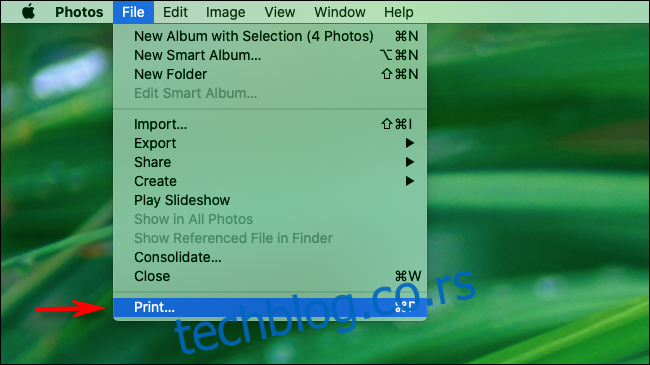
Појавиће се дијалог за штампање. Овде можете да изаберете штампач који желите да користите, величину папира, изглед штампе или опције мастила.
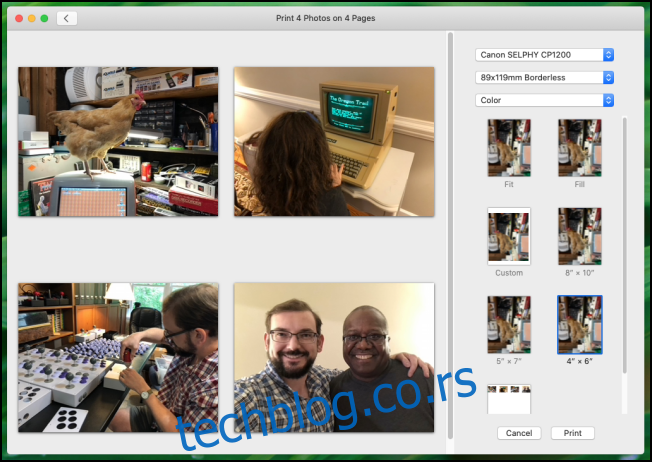
Ако желите да одштампате више слика на једном листу папира, кликните на мени „Величина папира“ (други падајући мени са врха) и изаберите „Остало“.
Када је изабрано „Остало“, видећете више опција распореда, укључујући постављање две фотографије 4″к6″ на један лист папира величине слова и распоред „Контакт лист“ који може да штампа мале сличице одједном.
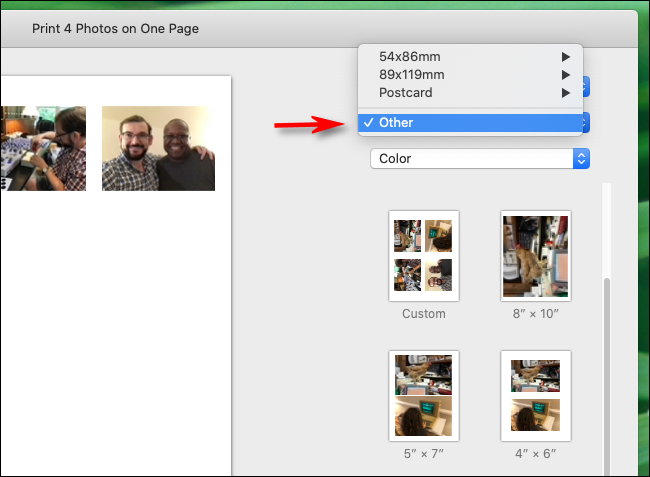
Ако штампате само једну фотографију, изаберите величину папира коју желите. Када будете спремни за штампање, кликните на дугме „Штампај“ у доњем углу прозора.
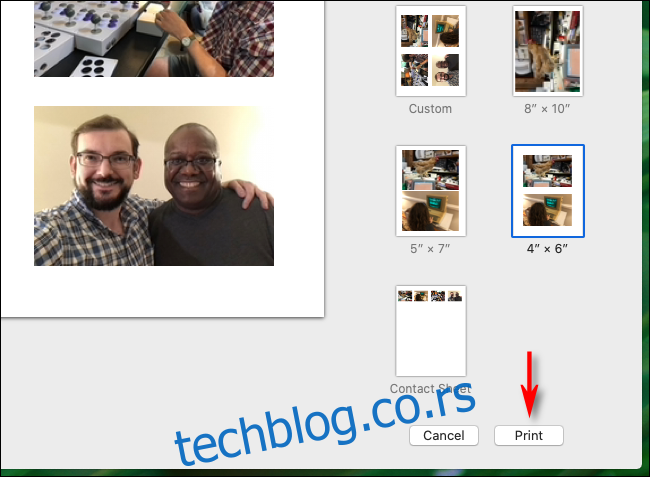
Задатак ће бити послат на ваш штампач, и ако све прође како треба, ускоро би требало да имате штампану копију својих слика.
Ако имате проблема са квалитетом одштампаних фотографија, прочитајте разлоге зашто отисци често изгледају другачије на папиру него на екрану. Или, можете размислити о томе да пошаљете своје фотографије професионалној фото-услузи. Често су брзи и јефтини.
У сваком случају, фотографије су одличан начин да се присетите старих успомена. Забави се!
